La fonctionnalité Modifier une référence, sur le logiciel d’inventaire stock K inventory, permet de changer les caractéristiques d’une référence de produit.
Cette fonctionnalité offre la possibilité de modifier les informations principales, les états de stocks ainsi que les champs personnalisés d’une référence.
1. Cliquez sur l’icône modifier ![]() d’une référence ou cliquez sur son identifiant, un pop-up apparait pour modifier la référence.
d’une référence ou cliquez sur son identifiant, un pop-up apparait pour modifier la référence.
 Modifier une référence
Modifier une référence
2. Cliquez sur la croix de la ![]() pour la supprimer.
pour la supprimer.
3. Cliquez sur l’icône ![]() pour ajouter une photo et illustrer le formulaire de la référence.
pour ajouter une photo et illustrer le formulaire de la référence.
4. Dans Information principales, les champs ci-dessous peuvent être modifiés :
- Identifiant (nom de la référence)
- Code-barres (facultatif pour un produit)
- Catégorie (Sélectionnez une catégorie précédemment créée)
- Description (champ commentaire)
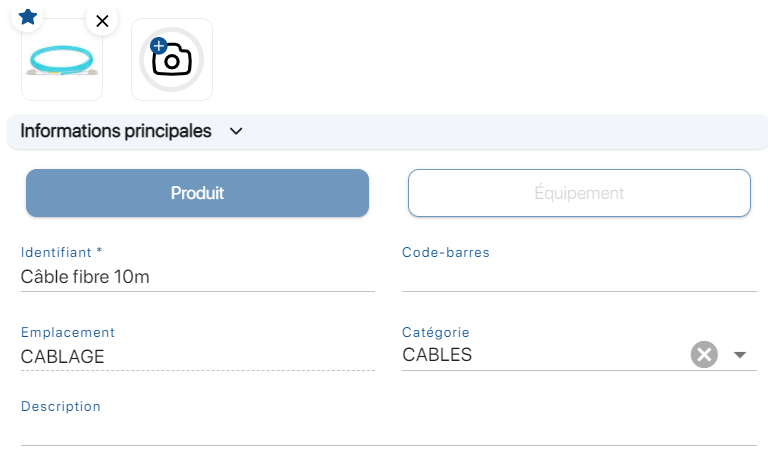 Modifier une référence – Informations principales
Modifier une référence – Informations principales
5. Dans la section Stock, les champs ci-dessous peuvent être modifiés :
- Quantité (modifiable grâce aux actions rapides et aux interventions
- Quantité disponible (modifiable grâce aux réservations
- Seuil d’alerte (Facultatif)
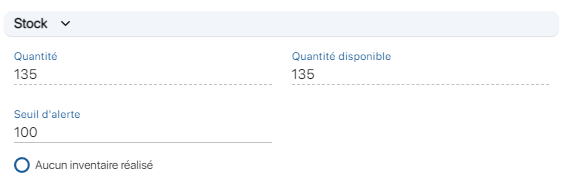 Modification d’une référence – Stock
Modification d’une référence – Stock
6. Dans la section Champs personnalisés, les champs ci-dessous peuvent être modifiés :
- Statut : En stock
- Marque: REXEL
- Modèle : 10M
- Date de réception : 2023/04/03
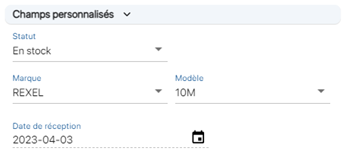
Modification d’une référence – Champs personnalisés
7. Enregistrez vos changements avec le bouton Sauvegarder.
 Modification de la référence
Modification de la référence
1. Cliquez sur la référence.
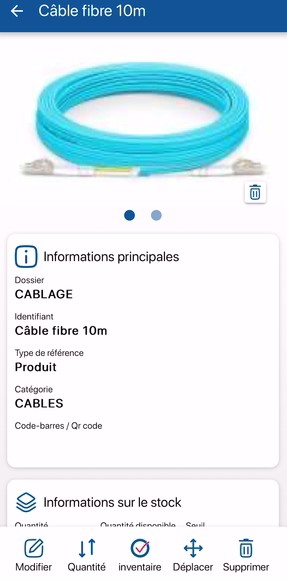
Modifier une référence
2. Cliquez sur l’icône ![]() de la photo de la référence pour la supprimer.
de la photo de la référence pour la supprimer.
3. Si une photo est déjà présente faites clissez la photo vers la gauche ou cliquez sur l’icône ![]() pour ajouter une nouvelle photo.
pour ajouter une nouvelle photo.
4. Cliquez sur l’icône ![]() pour ajouter une photo et illustrer le formulaire de la référence.
pour ajouter une photo et illustrer le formulaire de la référence.
5. En bas à gauche de l’écran, cliquez sur l’icône Modifier.
 Modifier une référence
Modifier une référence
6. Les champs ci-dessous peuvent être modifiés :
- Identifiant (nom de la référence)
- Catégorie (Sélectionnez une catégorie précédemment créée)
- Code-barres (facultatif pour un produit)
- Quantité (modifiable grâce aux actions rapides et aux interventions
- Seuil d’alerte (Facultatif)
- Commentaires (Facultatif)
7. Enregistrez vos modifications en cliquant sur l’icône Sauvegarder.
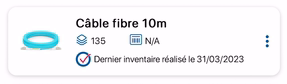 Référence modifiée
Référence modifiée
- Web
-
1. Cliquez sur l’icône modifier
 d’une référence ou cliquez sur son identifiant, un pop-up apparait pour modifier la référence.
d’une référence ou cliquez sur son identifiant, un pop-up apparait pour modifier la référence. Modifier une référence
Modifier une référence2. Cliquez sur la croix de la
 pour la supprimer.
pour la supprimer.3. Cliquez sur l’icône
 pour ajouter une photo et illustrer le formulaire de la référence.
pour ajouter une photo et illustrer le formulaire de la référence.4. Dans Information principales, les champs ci-dessous peuvent être modifiés :
- Identifiant (nom de la référence)
- Code-barres (facultatif pour un produit)
- Catégorie (Sélectionnez une catégorie précédemment créée)
- Description (champ commentaire)
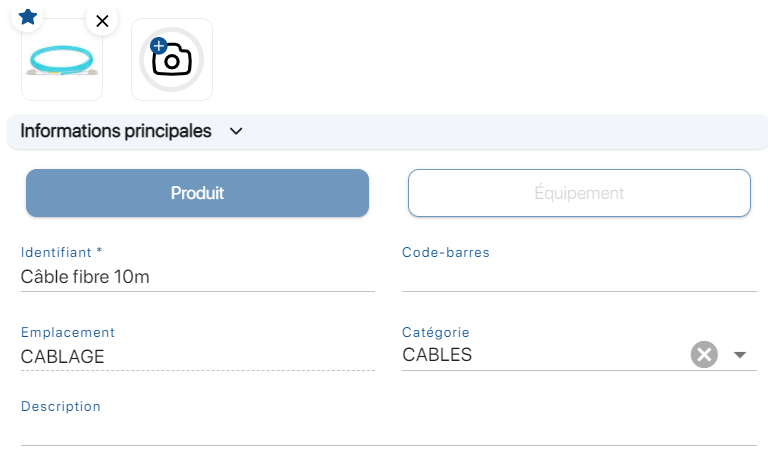 Modifier une référence – Informations principales
Modifier une référence – Informations principales5. Dans la section Stock, les champs ci-dessous peuvent être modifiés :
- Quantité (modifiable grâce aux actions rapides et aux interventions
- Quantité disponible (modifiable grâce aux réservations
- Seuil d’alerte (Facultatif)
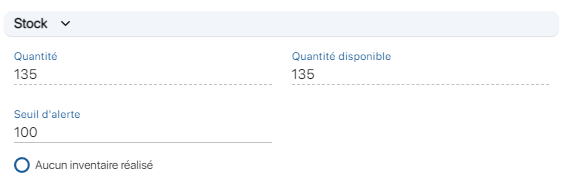 Modification d’une référence – Stock
Modification d’une référence – Stock6. Dans la section Champs personnalisés, les champs ci-dessous peuvent être modifiés :
- Statut : En stock
- Marque: REXEL
- Modèle : 10M
- Date de réception : 2023/04/03
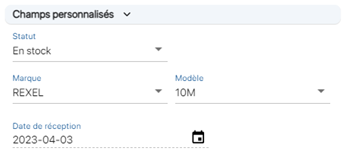
Modification d’une référence – Champs personnalisés
7. Enregistrez vos changements avec le bouton Sauvegarder.
 Modification de la référence
Modification de la référence - Mobile
-
1. Cliquez sur la référence.
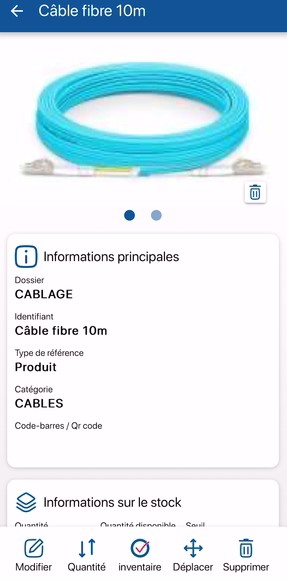
Modifier une référence
2. Cliquez sur l’icône
 de la photo de la référence pour la supprimer.
de la photo de la référence pour la supprimer.3. Si une photo est déjà présente faites clissez la photo vers la gauche ou cliquez sur l’icône
 pour ajouter une nouvelle photo.
pour ajouter une nouvelle photo.4. Cliquez sur l’icône
 pour ajouter une photo et illustrer le formulaire de la référence.
pour ajouter une photo et illustrer le formulaire de la référence.5. En bas à gauche de l’écran, cliquez sur l’icône Modifier.
 Modifier une référence
Modifier une référence6. Les champs ci-dessous peuvent être modifiés :
- Identifiant (nom de la référence)
- Catégorie (Sélectionnez une catégorie précédemment créée)
- Code-barres (facultatif pour un produit)
- Quantité (modifiable grâce aux actions rapides et aux interventions
- Seuil d’alerte (Facultatif)
- Commentaires (Facultatif)
7. Enregistrez vos modifications en cliquant sur l’icône Sauvegarder.
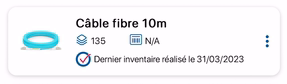 Référence modifiée
Référence modifiée
Pour continuer votre navigation, voici quelques articles en lien avec cette page :